فروش هاست و دامنه
وبلاگ جهت فروش هاست و دامنهفروش هاست و دامنه
وبلاگ جهت فروش هاست و دامنهآموزش ساخت ایمیل اینفو در سی پنل
ساخت ایمیل info در سی پنل
ساخت ایمیل info از مزایای بسیاری برخوردارست که ما در این مقاله به معرفی مزایای ساخت ایمیل های info برای برند و کسب و کارتان با پسوندهای مختلفی مانند info@yourdomain.comخواهیم پرداخت، پس در ادامه مطلب همراه ما باشید.
از جمله این مزایا میتوان به موارد زیر اشاره کرد:
- القاء تصویری حرفه ای از کسب و کار خود
- اشاره مستقیم به وب سایت کسب و کار شما
- ایمیل هایتان را هدفمند سازماندهی کنید.
1-حفظ تصویری حرفه ای از کسب و کار خود
در کسب و کار حرفه ای، نگه داشتن یک تصویر حرفه ای برای حفظ اعتماد مشتریان و اعتبار بخشین به حرفه ی خود به صورت آنلاین مهم است.به عنوان مثال در نظر بگیرید هنگامی که مشتریان بالقوه خود شما با سوالات متفرقه با شما تماس می گیرند یا اگر خود شما به آنها یا سایر کسب و کارها تماس می گیرید، استفاده از یک آدرس مانندinfo@yourdomain.com قطعا حرفه ای تر از gmail@gmail.com خواهد بود. مسیریابی ایمیل کسب و کار با استفاده از نام دامنه کسب و کارتان نشان می دهد که کسب و کار شما به خوبی تاسیس شده و واقعی است و احتمالا مشتریان با خیال راحت تر با شما تماس خواهند گرفت و شما را جدی تر خواهند گرفت.
2-مسیر مستقیم به وب سایت شما
داشتن یک آدرس ایمیل تجاری که با استفاده از نام وب سایت شما ساخته شده است در جهت شناخت و پیدا کردن وب سایت کسب وکار اینترنتی شما بسیار موثر است به علاوه که به مشتریان شما این اطمینان را می دهد که کسب و کار شما یک تجارت مشروع و پایدار است. و با هر بار ارسال و دریافت ایمیل، شما یک لینک از وب سایتتان را به اشتراک گذاشته اید.
3- ایمیل هایتان را هدفمند سازماندهی کنید
اینکه می توانید کسب و کارتان را سازماندهی کنید مثلا اگر دارای یک سازمان با بخش های مختلف می باشید می توانید برای هر بخش ایمیل متناسب با آن بخش را بسازید مثلا برای بخش فروش sales@yourdomain.com یا برای واحد مدیریت manager@yourdomain.com استفاده کنید. این ایمیل ها با بخش ها و اهداف مختلف می توانند جهت کمک به هدفمند کردن ایمیل هایتان و مدیریت بهتر آنها به شما کمک بیشتری کنند.
آموزش ساخت ایمیل info برای سایت در هاست سی پنل
ابتدا وارد سی پنل هاست خود شوید.
سپس باید بررسی کنید که هاست شما از امکان ساخت ایمیل از طرف شرکت هاستینگ را دارد.
برای فهمیدن این موضوع باید از بخش STATICS قسمت Email Accounts را پیدا کنید.
مشاهده میکنید که هاست های ما امکان ساخت بی نهایت ایمیل را برای شما فراهم کرده است.
سپس در بخش Email روی گزینه Email Account کلیک کنید
در صفحه باز شده روی گزینه Create کلیک کنید.
 صفحه ای مانند صفحه زیر برایتان باز می شود.
صفحه ای مانند صفحه زیر برایتان باز می شود.
 در قسمت username میتوانید هر پیشوندی که می خواهید برای ایمیلتان وارد کنید. مثلا می توانید از عبارت info استفاده کنید.
در قسمت username میتوانید هر پیشوندی که می خواهید برای ایمیلتان وارد کنید. مثلا می توانید از عبارت info استفاده کنید.
ازهر پیشوند دیگه که استفاده کنید به عنوان نام ایمیل شما ثبت می شود
در قسمت Password :
میتوانید پسورد مورد نظرتان را وارد کنید یا با زدن روی گزینه GENERATE، از پسورد پیشنهادی برای ایمیلتان استفاده کنید. خیلی مهم است که یک رمزعبور قوی برای این قسمت در نظر بگیرید. اگر رمزعبور خاصی مد نظر ندارید از اینجا بر روی دکمه password generator کلیک کنید تا سی پنل یک رمزعبور مطمئن برای شما ایجاد کند. داخل پنجره password generator این رمز عبوریست که سی پنل برای شما در نظر گرفته است. شما باید حتما این رمزعبور رو یک جایی ذخیره کنید چون در آینده برای ورود به اکانت ایمیل نیاز می شود. پس این رمز را داخل یک فایل notepad کپی پیست کنید و سپس گزینه I have copied this password in a safe place رو تیک دار کنید و بر روی دکمه use password کلیک کنید تا رمزعبور مطابق تصویر داخل فیلد ها قرار بگیرد.
حال اگر یک مرحله به عقب برگردیم در محیط Email Account، ایمیل ساخته شده را مشاهده میکنید. و حتی می توانید لیست تمامی ایمیل های ساخته شده را مشاهده کنید.
آموزش بروزرسانی دستی وردپرس از طریق هاست سی پنل
وردپرس را می توان از دو طریق بروزرسانی یا آپدیت نمود:
1- بروز رسانی اتوماتیک
2-بروزرسانی دستی که از طریق هاست انجام می شود.
گاهی بروز رسانی وردپرس به راحتی کلیک کردن روی گزینه بروز رسانی نیست.
در بعضی مواقع ممکن است نتوانید بروزرسانی اتوماتیک وردپرس را انجام دهید و با شکست مواجه شوید در این مواقع باید وردپرس را به صورت دستی آپدیت کنید.
این نکته مهم را هرگز فراموش نکنید که قبل از بروزرسانی وردپرس، از اطلاعات سایت خود بکاپ گیری کنید.
با این کار خیال شما از بابت اطلاعات سایت شما در هر شرایطی حفظ خواهد شد.
یکی دیگر از دلایل بروزرسانی وردپرس ، اضافه شدن امکانات جدید به آن است.در واقع نسخه جدید معمولا کاربردی تر از نسخه های قدیمی و رضایت بخش تر خواهد بود.همچنین به دلیل آپدیت افزونه ها، به جهت سازگاری بهتر وردپرس با افزونه ها، باید آن را به روزرسانی کنیم.
با اینکار قالب ها و افزونه های سایت با نسخه جدید وردپرس همگام شده و عملکرد بهتری خواهند داشت.
به روز رسانی وردپرس باعث بهتر شدن رتبه سایت در بین موتورهای جستجو بهتر می شود و در سئو سایت تاثیر دارد و باعث بهتر شدن رتبه سایت شما نسبت به رقبا می شود. اهمیت بهروزرسانی وردپرس به قدری زیاد است که جالب است بدانید تقریباً نیمی از سایتهای وردپرسی بهروزرسانی نشده در سال 2018 هک شدهاند.
بروزرسانی دستی وردپرس از طریق هاست
ابتدا وردپرس را از سایت وردپرس فارسی دانلود کنید.
پس از دانلود فایل، آن را از حالت فشرده خارج کنید، سپس وارد پوشه wordpress شوید.
فولدر wp-content از پوشه وردپرس حذف کنید.
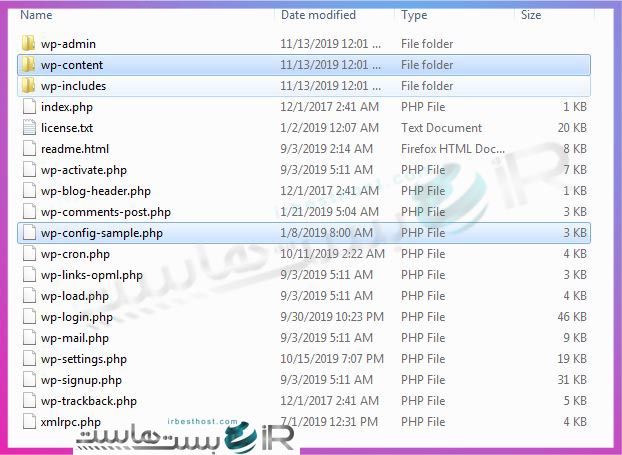
سپس فولدر وردپرس خود را فشرده (zip) کنید.
 حال وارد سی پنل هاست خود شوید و به مسیر root هاست خود بروید. (منظور از پوشه root همان public_html است)
حال وارد سی پنل هاست خود شوید و به مسیر root هاست خود بروید. (منظور از پوشه root همان public_html است)
در public_html، فایل زیپ شده ورد پرس را آپلود کنید و سپس آن را اکسترکت کنید.
پس از اتمام این مراحل به پنل مدیریتی وردپرس رفته و با مشاهده بروز رسانی پایگاه داده بر روی آن کلیک کنید.
پس از اتمام بروزرسانی وردپرس شما آپدیت شده است و می توانید از آن لذت ببرید.
آشنایی با خطا های رایج وردپرس و رفع آن ها
متداول ترین خطا های وردپرس کدامند و نحوه برطرف کردن آن ها چگونه است؟
هدف ما در این مقاله بررسی رایج ترین خطا های وردپرس و همچنین نحوه برطرف کردن آن ها است.
قطعابرایتان پیش آمده است که در سیستم مدیریت محتوای وردپرس با خطا و ارور های مختلفی مواجه شده باشید و علت آن را ندانید.
بنابراین می خواهیم علت های مختلف بروز یک خطا را بررسی کنیم.
متداول ترین خطا های وردپرس کدامند؟
1.صفحه سفید(مرگ)
این صفحه که به نام صفحه سفید مرگ در وردپرس شناخته می شود یکی از خطاهایی است معمولا به دلیل خطاهای PHP و پایگاه داده رخ می دهد.
دلایلی که می توانند باعث بروز این خطا در وردپرس شوند:
- ممکن است یک افزونه با ورژن وردپرس شما ناسازگار باشد و باعث بروز این مشکل شود
راه حل:
می توانید تمام افزونه های خود را برای چند دقیقه غیرفعال کرده و سپس یکی یکی آنها را فعال نمایید.
با این کار افزونه ای که باعث ایجاد خطا در سیستم وردپرس شده است را به راحتی می توان پیدا کرد و مشکل آن را رفع کرد.
* راه حل دیگر برای این کار این این است که وارد پوشه wp-admin شده و نام پوشه plugins را تغییر دهید.
با تغییر نام این پوشه تمامی افزونه ها خود به خود غیرفعال می شوند و می توانید بعد از رفع مشکل دوباره نام صحیح را وارد کنید.
- نصب قالب جدید نیز می تواند یکی دیگر از علت های این مشکل باشد.
راه حل:
اگر پس از نصب قالب جدید با خطای صفحه سفید مرگ مواجه شدید، پوسته پیش فرض خود وردپرس را از پنل وردپرس فعال کنید.
در صورتی که به پنل وردپرس دسترسی نداشتید می توانید از طریق FTP به آدرس wp-content/themes رفته و نام قالب جدید را تغییر دهید .
با این کار قالب جدید غیر فعال شده وقالب پیش فرض وردپرس جایگزین آن می شود.
اگر با دو مورد بالا مشکل برطرف نشد WP-DEBUG را فعال کنید.
به این صورت که ابتدا به پوشه wp-config.php وارد شده و این عبارت را پیدا کنید.![]()
سپس به جای عبارت false عبارت true را جایگزین کنید. حال می توانید تمامی خطاهای php را مشاهده کنید.
2.خطای داخلی سرور (Internal Server Error)
- این مشکل ممکن است بخاطر فایل سhtacces. باشد
راه حل:
برای رفع آن می توانید نام فایل htaccess. را تغییر دهید و پس از رفع مشکل یک فایل htaccess جدید بسازید.
- وجود افزونه های مختلف یکی دیگر از علت های این خطا در وردپرس است.
راه حل: همانطور که در خطای صفحه سفید مرگ متوجه افزونه مخرب شدید می توانید این کار را برای رفع این خطا نیز به کار ببرید.
یعنی تمام افزونه ها را غیرفعال کرده و سپس یکی یکی آن ها را فعال کنید تا متوجه شوید کدام یک ایراد دارد و باعث بروز خطا شده است.
- تغییر قالب هم می تواند دلیلی برای این خطا باشد
راه حل:
قالب پیش فرض وردپرس را فعال کنید.(همانطور که در قسمت قبل توضیح دادیم)
- محدودیت حافظه PHP می تواند سبب ارور Internal Server یا همان خطای داخلی سرور باشد.
راه حل: ابتدا فایل wp-config.php را باز کرده وتگ های اصلی کد زیر را وارد کنید.![]()
- اگر باز هم مشکل برطرف نشد می توان فایل های wp-admin و wp-includes را حذف و دوباره نصب کنید.
3.خطای مشکل در برقراری ارتباط با دیتابیس(Error Establishing a Dtabase Connection)
- عامل بروز این خطا وجود اطلاعات اشتباه در پوشه wp-config.php است.
این اطلاعات می تواند نام اشتباه دیتابیش، نام کاربری اشتباه دیتابیس، رمز عبور اشتباه دیتابیس و یا هاست اشتباه دیتا بیس باشد.
راه حل:
برای برطرف شدن این خطا باید اطلاعات صحیح را در فایل wp-config.php وارد نمایید.
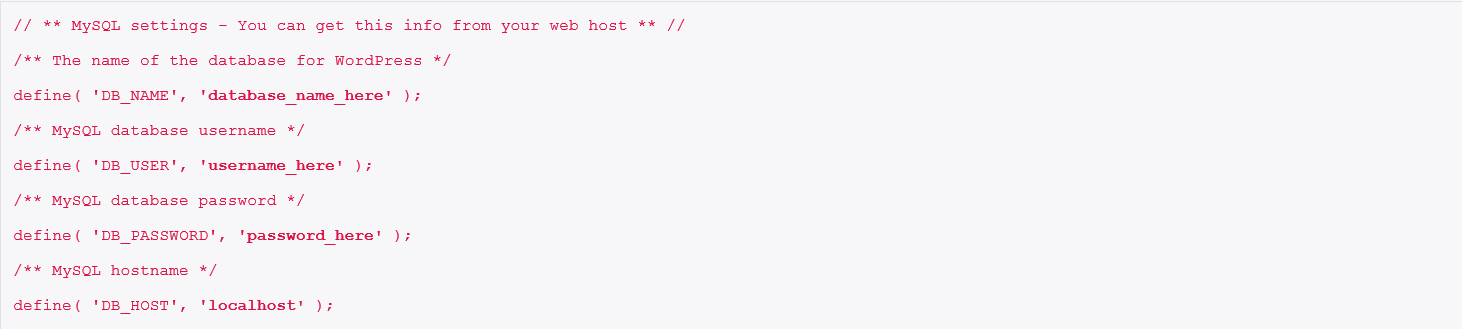 به این ترتیب به جای database_name_here،نام دیتا بیس را وارد کنید.
به این ترتیب به جای database_name_here،نام دیتا بیس را وارد کنید.
به جای عارت های username_here و password_here به ترتیب نام کاربری دیتا بیس و رمز عبور دیتابیس را جایگزین کنید.
و در انتها نیز به جای عبارت localhost باید هاستی را که پایگاه داده در آن قرار دارد وارد کنید.
انواع خطا های وردپرس ممکن است در زمان نصب وردپرس رخ بدهند. بنابراین بد نیست اگر آموزش قدم به قدم نصب وردپرس را نیز بخوانید.
4.خطای به پایان رسیدن زمان اتصال(Connection Timed Out)
- این خطا عمدتا به این خاطر است که سایت شما بیش از توان سرور در حال استفاده از آن است.
در سرور های اشتراکی که معمولا حافظه آن ها محدود است بیشتر شاهد چنین خطایی هستیم.
راه حل:
برای برطرف شدن این خطا دو راه پیش روی شماست که آن را به شما خواهیم گفت
اول اینکه می توانید وارد فایل htaccess. شده و کد زیر را در آنجا وارد کنید.![]()
دوم اینکه می توانید کد زیر را در php.ini ایجاد کنید و یا در صورت وجود به این شکل آن را ویرایش کنید.![]()
توجه: اگر تمایل نداشتید که خودتان این کد ها را وارد کنید، از شرکت هاستینگ خود بخواهید تا این کار را برای شما انجام دهد.
5.خطای افزایش حافظه(Allowed Memory Size Exhausted)
- این خطا زمانی بروز می دهد که حافظه وردپرس شما در دسترس نباشد یا حافظه موجود برای وردپرس کافی نباشد.
راه حل:
برای برطرف شدن این مشکل نیز دو راه وجود دارد.
1. اول اینکه از طریق wp-config.php محدودیت حافظه را ویرایش و به عبارتی افزایش دهید.
2. دومین راه این است که محدودیت حافظه در فایل php.ini افزایش یابد.
چون این فایل در وردپرس وجود ندارد باید از سرویس دهنده هاست خود درخواست کنید تا این کار را انجام دهد.
آموزش انتقال ساب دامنه سایت وردپرسی به دامنه اصلی
قبل از انتقال ساب دامنه چه باید کرد؟
در این مقاله می خواهیم نحوه انتقال ساب دامنه به دامنه اصلی را آموزش دهیم.
به این نکته توجه داشته باشید که قبل از هر عملیات روی سایت یک نسخه پشتیبان از اطلاعات آن تهیه کنید که اگر در طول انجام فرایند اطلاعاتتان پاک شدند به آن ها دسترسی داشته باشید و بتوانید دوباره آن ها را بار گذاری کنید .
پس قبل از انتقال ساب دامنه به دامنه اصلی یک بکاپ کامل از اطلاعات سایتتان تهیه کنید.
مراحل انتقال ساب دامنه به دامنه اصلی
برای این کار چند مرحله وجود دارد
1_گرفتن خروجی از فایل های وردپرس
2_انتقال فایل ها به روت هاست
3_ به روز رسانی ادرس دامنه
مرحله اول : گرفتن خروجی از فایل های وردپرس
برای انتقال ساب دامنه به دامنه اصلی شما ابتدا باید از فایل های وردپرس به صورت فایل zip خروجی بگیرید.
برای این کار ابتدا وارد هاست cpanel خود شوید سپس وارد قسمت filemanager شوید و بر روی public_html کلیک کنید.
تمامی فایل های وردپرس شما در این پوشه قرار دارد حال مانند تصویر زیر با استفاده از گزینه select all تمامی فایل ها را انتخاب کنید.
سپس کلیک راست کرده و گزینه compress را انتخاب کنید.

با کلیک بر روی این گزینه پنجره زیر به شما نمایش داده می شود.
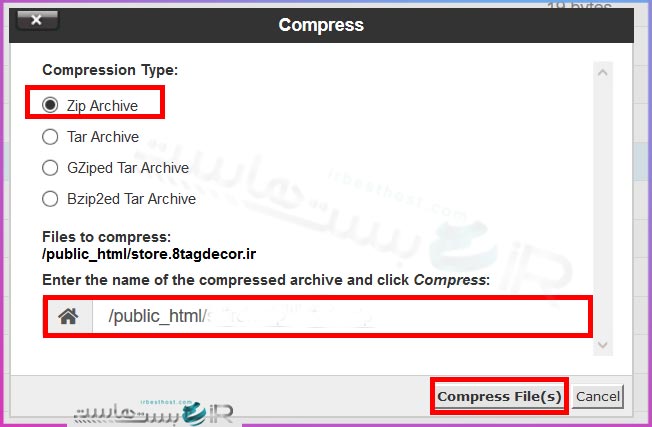
ابتدا طبق تصویر فرمت فایل خروجی را بر روی zip قرار دهید و سپس در قسمت فیلد پایین نام دلخواهی را برای فایل انتخاب نمایید
و در آخر بر روی گزینه ی compress files (s) کلیک کنید
با این کار تمامی فایل ها و پوشه های وردپرس خود را به صورت فایل zip در اختیار دارید.
مرحله دوم: انتقال فایل های وردپرس به روت اصلی
در این مرحله از انتقال ساب دامنه به دامنه اصلی، بعد از خروجی گرفتن از فایل های وردپرس بر روی فایل zip ایجاد شده راست کلیک کرده و سپس گزینه ی move را انتخاب کنید.
با انتخاب این گزینه پنجره ای مانند تصویر زیر برایتان باز می شود که باید در آن مسیر انتقال فایل ها را مشخص کنید.
 با برداشتن اسم پوشه ساب دامنه می توانید فایل ها را به public_html انتقال دهید.
با برداشتن اسم پوشه ساب دامنه می توانید فایل ها را به public_html انتقال دهید.
پس از انتقال فایل zip به روت اصلی بر روی فایل کلیک راست کرده، گزینه ی extract را انتخاب کنید تا فایل ها از حالت فشرده خارج شوند.
 تا به اینجا فایل های وردپرس برای انتقال ساب دامنه به دامنه اصلی در هاست جدید قرار گرفته است.
تا به اینجا فایل های وردپرس برای انتقال ساب دامنه به دامنه اصلی در هاست جدید قرار گرفته است.
در مرحله بعدی مسیر های URL وردپرس را اصلاح میکنیم.
این آموزش را نیز بخوانید: آموزش ساخت ساب دامین و نحوه کار با آن در سی پنل
مرحله سوم: به روزرسانی آدرس های دامنه در دیتابیس وردپرس
در این مرحله به دلیل این که تمامی لینک های وردپرس بر روی ساب دامنه قرار دارند باید لینک های سایت را تصحیح کنیم.
پس در بخش database وارد phpmyadmin شده طبق تصویر جدول wp_option را انتخاب نمایید.
نکته:
پیشوند این اسم ممکن است با توجه به اسمی که انتخاب کرده اید متفاوت باشد.
اگر متفاوت است هر اسمی که وجود دارد با پسوند option را انتخاب نمایید
 در جدول در قسمت option name گزینه siturl و home را پیدا کنید و به قسمت ویرایش(edit) هر یک از آن ها رفته و طبق
در جدول در قسمت option name گزینه siturl و home را پیدا کنید و به قسمت ویرایش(edit) هر یک از آن ها رفته و طبق
تصویر زیر آدرس دامنه را به جای آدرس ساب دامنه وارد کنید.
( در تصویر زیر برای نمونه صفحه ویرایش siturl نمایش داده شده است و برای home هم به همین طریق است )

حال باید لینک های داخلی وردپرس را به روز رسانی کنید تا تمامی لینک ها بر اساس نام دامنه تنظیم شوند.
برای این کار بر روی database کلیک کرده و سربرگ sql را باز کنید و قطعه کد زیر را در آن قرار دهید.
UPDATE wp_posts SET post_content = REPLACE (post_content, 'subdomain.domain.com', 'domain.com/');
در کد بالا به جای subdomain.domain.com نام ساب دامنه و به جای domain.com نام دامنه را قرار دهید.
در نهایت بر روی گزینه Go کلیک کنید و منتظر بمانید تا لینک ها به روزرسانی شوند.
ساخت ساب دامین و نحوه کار با آن در سی پنل
معرفی ساب دامین و کاربرد آن
در این مقاله می خواهیم نحوه ساخت ساب دامین در سی پنل، نصب وردپرس روی ساب دامین و همچنین نحوه حذف ساب دامین را به شما آموزش دهیم.
ساب دامین یا همان زیر دامنه، دامنه هایی هستند که با اضافه شدن یک عبارت به همراه نقطه به آدرس دامنه اصلی ایجاد می شوند.
در واقع ساب دامین ها می توانند موضوعی جدا از موضوع سایت اصلی داشته باشند و به عبارتی یک سایت مجزا محسوب می شوند.
فرضا اگر نام سایت اصلی irbesthost.com باشد، ساب دامنه های زیر را می توان برای آن در نظر گرفت.
Store.irbesthost.com که می توان برای ارائه محصولات، این ساب دامنه را در نظر گرفت.
یا blog.irbesthost.com می تواند سایتی باشد که در آن درباره شرکت و یک سری اطلاعات دیگر مطلبی منشر کنیم.
سئو و افزایش رتبه
این باور که ساخت ساب دامین و تولید محتوا در آن و افزایش سئو آن باعث بهبود رتبه و سئوی سایت اصلی می شود کاملا اشتباه است.
موتورهای جستجوگر گوگل هر ساب دامین را یک سایت جداگانه در نظر می گیرند .
پس رتبه سئو هرکدام منحصر به فرد است و به یکدیگر مرتبط نیست.
بنابراین اگر می خواهید یک سایت جداگانه برای سایت اصلی در نظر بگیرید که در سئو سایت اصلی تاثیر گذار باشد باید یک ساب فولدر مانند irbesthost.ir/blog ایجاد کنید.
حال که متوجه شدید ساب دامنه برای ایجاد یک سایت جداگانه مورد استفاده قرار میگیرد بهتر است نحوه ایجاد آن را هم بدانید.
آموزش ساخت ساب دامین در سی پنل
ابتدا وارد سی پنل هاست خود شده(نحوه ورود به هاست سی پنل) و سپس از منوی DOMAINS گزینه Subdomains را انتخاب نمایید.
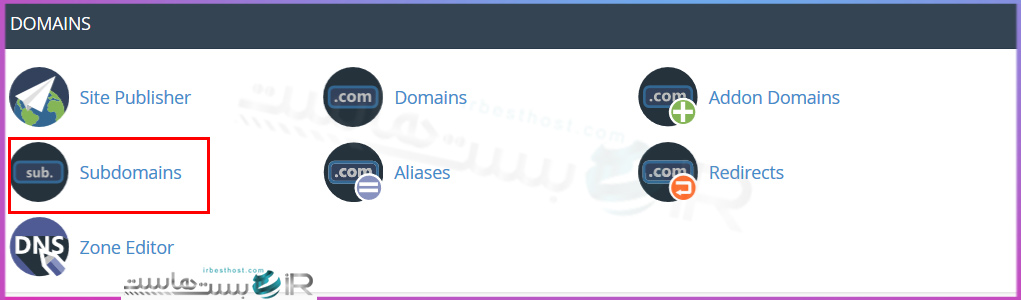 در صفحه Creat a Subdomain فیلد های مربوطه را پر کنید.
در صفحه Creat a Subdomain فیلد های مربوطه را پر کنید.
در کادر subdomain نام ساب دامین را وارد کنید (برای مثال store)
در کادر domain نام دامنه ای که می خواهید برای آن ساب دامنه ایجاد کنید را وارد کنید.(برای مثال 8tagdecor.com)
در کادر Document Root مسیر قرار گیری این ساب دامین، به صورت خودکار توسط سی پنل انتخاب می شود.
پس از تکمیل کردن فیلد ها، گزینه Creat را انتخاب کنید.
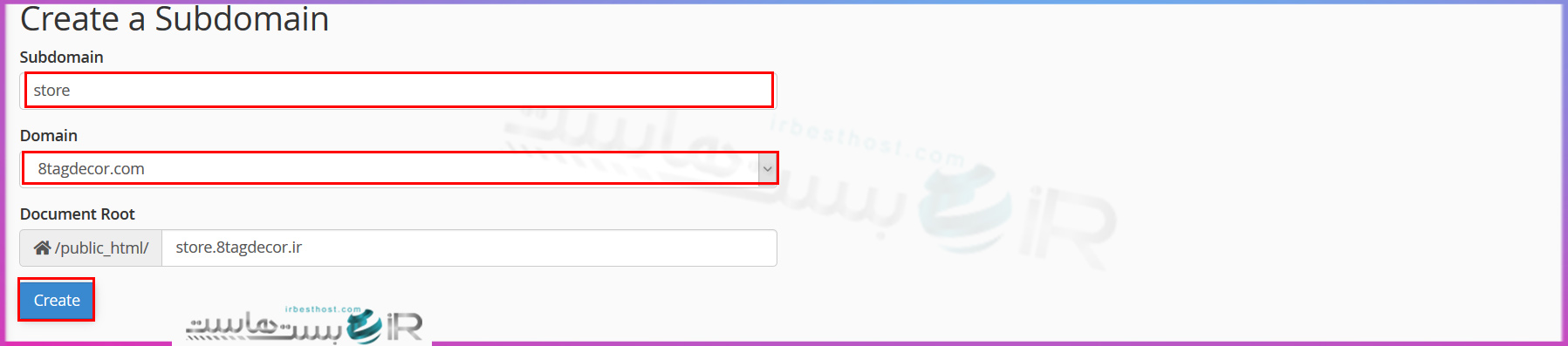 زمانی که با پیام موفقیت آمیز بودن که سبز رنگ می باشد مواجه شدید یعنی ساخت ساب دامین به خوبی انجام شده است. سپس Go back را بزنید.
زمانی که با پیام موفقیت آمیز بودن که سبز رنگ می باشد مواجه شدید یعنی ساخت ساب دامین به خوبی انجام شده است. سپس Go back را بزنید.
 حال اگر ساب دامین را در آدرس بار سرچ کنید با ارور forbidden مواجه می شوید.
حال اگر ساب دامین را در آدرس بار سرچ کنید با ارور forbidden مواجه می شوید.
 این موضوع اصلا نگران کننده نیست زیرا با نصب سیستم مدیریت محتوا مثل وردپرس یا جوملا و یا بارگزاری سایت روی این ساب دامین این مشکل برطرف خواهد شد.
این موضوع اصلا نگران کننده نیست زیرا با نصب سیستم مدیریت محتوا مثل وردپرس یا جوملا و یا بارگزاری سایت روی این ساب دامین این مشکل برطرف خواهد شد.
آموزش ریدایرکت کردن ساب دامین در سی پنل به آدرسی دیگر
فرض کنید شما ساب دامین (store.8tagdecor.com) را ایجاد کرده باشید و به دلایلی بخواهید آن را به آدرس (8tagdecor.com/store) ریدایرکت کنید تا هر کاربری که قبلا برای امور خود به ساب دامین مورد نظر مراجعه می کرد، با وارد کردن ساب دامین، به این آدرس جدید منتقل شود.
برای این کار گرینه Manage Redirection را که رو به روی ساب دامین ایجاد شده است، کلیک کنید.
 سپس در بخش Redirection آدرسی را که می خواهید ساب دامین را به آن ریدایرکت کنید
سپس در بخش Redirection آدرسی را که می خواهید ساب دامین را به آن ریدایرکت کنید
سپس save را بزنید.
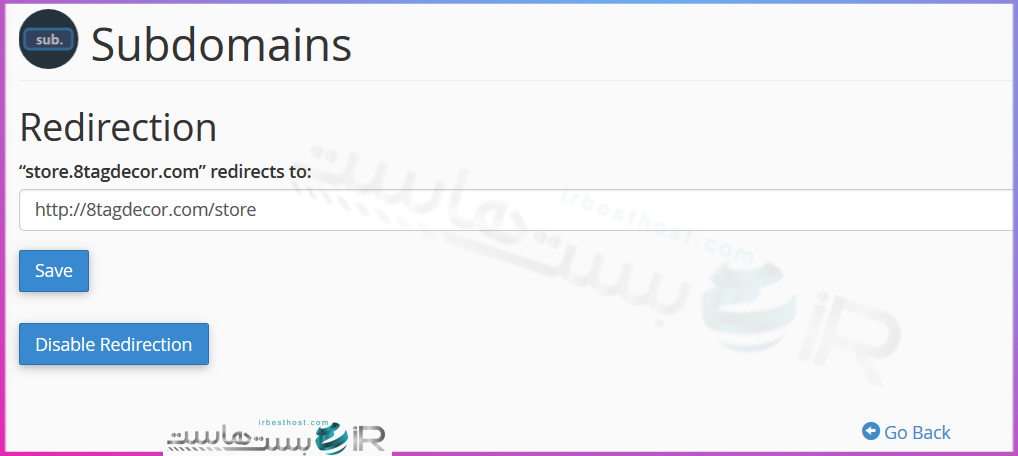 پیغام سبز رنگ نشانه موفقیت آمیز بودن تغیرات است.
پیغام سبز رنگ نشانه موفقیت آمیز بودن تغیرات است.
برای اطمینان ساب دامین را در آدرس بار سایت وارد کنید.
خواهید دید که به آدرس دایرکتوری که تغییر داده اید، هدایت می شوید
نصب وردپرس روی ساب دامین ها در سی پنل
نکته:
برای نصب سیستم مدیریت محتوا بر روی ساب دامین باید آدرس هدایتگر را غیر فعال کنید.(گزینه Disable Redirection در عکس بالا)
اینک برای نصب وردپرس به صفحه subdomain رفته و بر روی لینک ساب دامین که زیر قسمت Document Root هست کلیک کنید.
 حالا باید همه محتویات و فایل های وردپرس را در این مسیر آپلود کنید.
حالا باید همه محتویات و فایل های وردپرس را در این مسیر آپلود کنید.
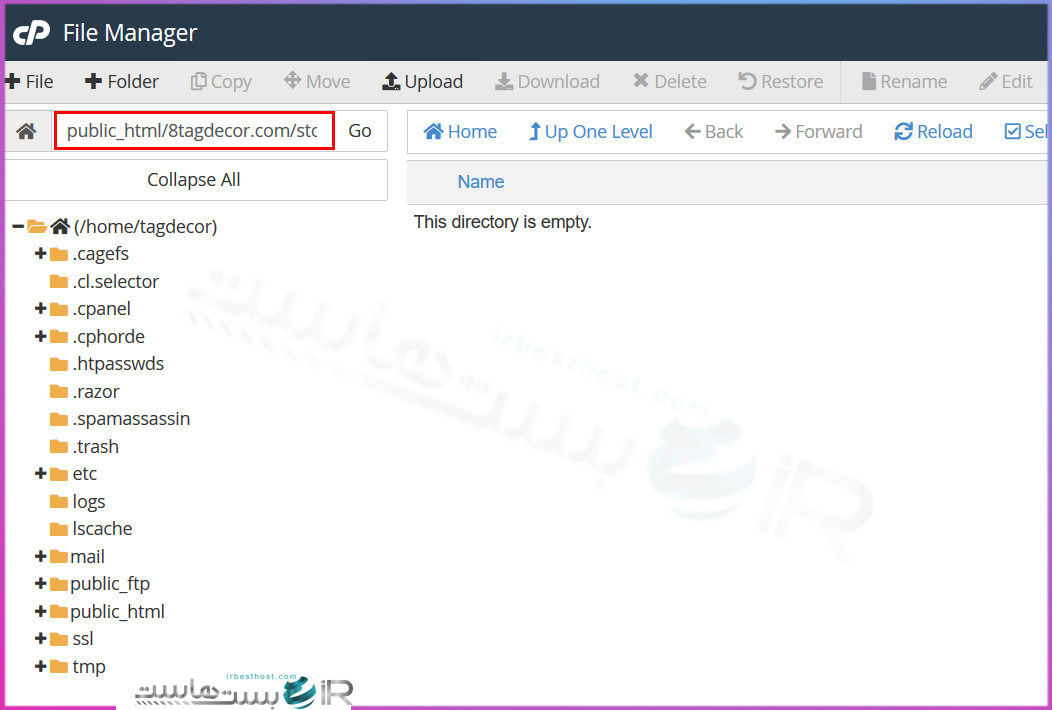 برای این کار می توانید از این مطلب استفاده کنید: نحوه نصب وردپرس در سی پنل
برای این کار می توانید از این مطلب استفاده کنید: نحوه نصب وردپرس در سی پنل
نحوه حذف کامل ساب دامین ایجاد شده در سی پنل
در قسمت subdomains بروید و گزینه remove را برای ساب دامین مورد نظر کلیک کنید.
 الان ساب دامین شما حذف شده است اما محتویاتی که در آن وجود هنوز در سی پنل وجود دارد.
الان ساب دامین شما حذف شده است اما محتویاتی که در آن وجود هنوز در سی پنل وجود دارد.
بنابراین برای حذف کامل ساب دامین به سی پنل رفته سپس وارد قسمت FILES/file manager شوید.
از پنل سمت چپ home را انتخاب کنید.
فایل مربوط به ساب دامین ایجاد شده را حذف کنید.
 در پنجره trash تیک آن را فعال کنید تا به طور کامل از سی پنل و حتی پوشه trash پاک شود.
در پنجره trash تیک آن را فعال کنید تا به طور کامل از سی پنل و حتی پوشه trash پاک شود.
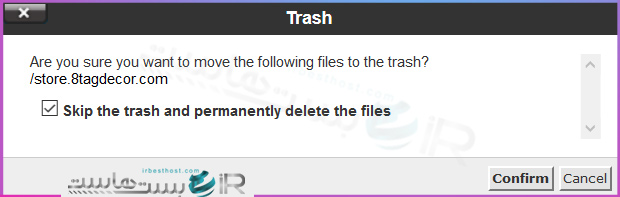
پس از انجام این مراحل ساب دامین ایجاد شده به طور کامل حذف خواهد شد.